Instagram在你的图片使用Photoshop指南
时间:2023/4/14作者:未知来源:盾怪网教程人气:
- 随着科技的发展,手机在我们的生活中扮演了很重要的角色,手机在便利我们生活的同时,也会对我们造成很重要的影响.手机已经成为了我们的必需品,不仅是通讯工具,而且很大程度上都是娱乐功能。 手机人人爱,人人离不了啦.那么使用手机时,还要细心学习一些小知识!我们能够更好的使用手机。
Instagram在你的图片使用
第1步
在Photoshop中打开图像双点击背景层,成层,并把它命名为纳什维尔。

第2步
创建一个新层,填充颜色(红:247绿:217蓝:173)和离开的不透明度为100%和混合选项“乘”。

第3步
点击后面的“纳什维尔”层,点击图像>调整>曲线。首先进入绿色通道,并把输出到37,然后去蓝色通道,并把输出到133。
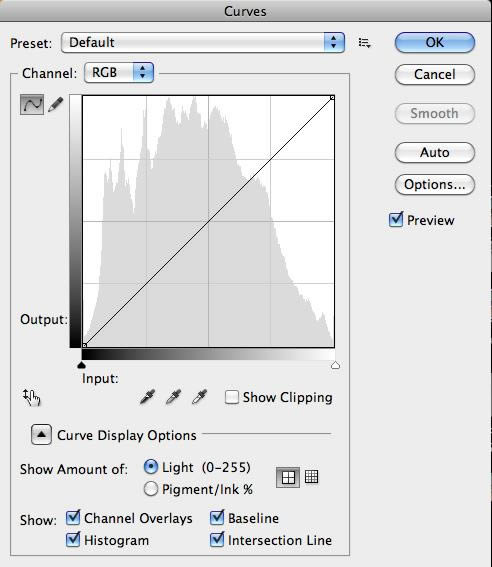
第4步
后点击图像>调整>色阶,伽玛(中间)为1.36,输入236。
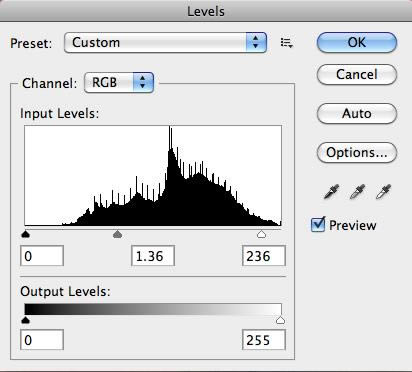
第5步
现在让我们去图像>调整>亮度/对比度对比度。把亮度和对比度,以51。不要忘了取消“使用传统的”如果它被选中。

第6步
给另一曲线的形象再次去图像>调整>曲线。但这次去的绿色通道,并输入至13日,在蓝色通道,把输入到88。

第7步
为了更深入,让我们再次改变去图像>调整>亮度/对比度对比度。只需输入-6的亮度和对比度33。
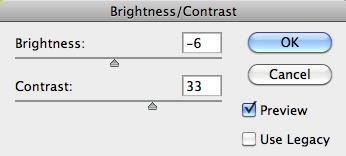
第8步
去图像>调整>曲线给另一个触摸最后的曲线。前往红色通道,并把输出4,在蓝色通道,把输出14。最后合并所有图层可见。

最后的话
这就是它!这是我们如何在Photoshop中创建Instagram的“纳什维尔”过滤器。在这一点上,剩下的就是你的创意,尝试不同的概念来完成这个形象。
您还可以使用自己的图像相同的技术,并在Photoshop中创建一个动作。通过创建一个动作,你就得重做的所有步骤的行动,而不是玩!
 如果安卓手机出现了未知问题,或是经过长时间使用导致系统缓慢不稳定,可以在设置──隐私设置中选择恢复出厂设置,来实现清空所有数据、恢复初始状态。注意,进行该操作前记得备份一下手机中的重要内容。
如果安卓手机出现了未知问题,或是经过长时间使用导致系统缓慢不稳定,可以在设置──隐私设置中选择恢复出厂设置,来实现清空所有数据、恢复初始状态。注意,进行该操作前记得备份一下手机中的重要内容。